Mi a teendő, ha a WhatsApp Web nem működik

A WhatsApp web nem működik? Ne aggódj. Íme néhány hasznos tipp, amivel újra működésbe hozhatod a WhatsApp-ot.
Otthoni vagy üzleti hálózatának biztonsága és magánélete fontos! Online jelenlétét védeni kell az internet használatából eredő számos fenyegetés bármelyikével szemben. Legyen szó nyomon követésről vagy pénzének és információinak ellopásáról, az internet veszélyes hely lehet. De a túléléshez technológia kell. A hálózat biztonságának megőrzése érdekében összeállítottunk egy listát a számítógépes hálózatok biztonságának javításának hat hatékony módjáról.
Tartalom
6 legjobb módszer a számítógépes hálózatok biztonságának javítására
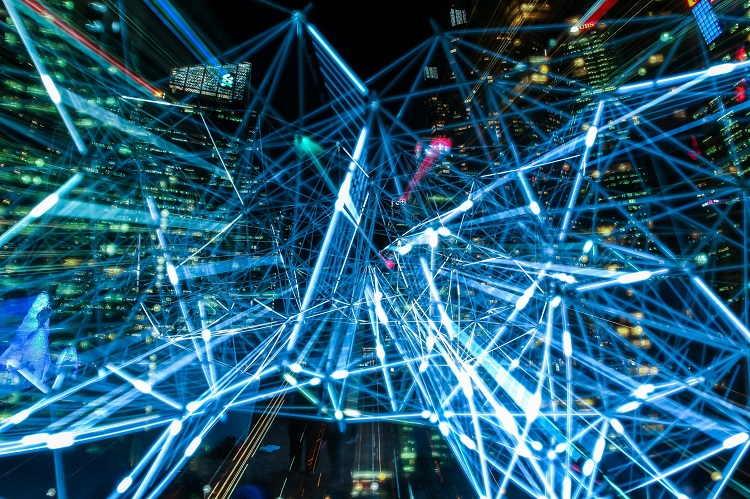
Tehát minden késedelem nélkül ugorjunk bele.
1. Erős jelszószabályzattal rendelkezzen
Először is kezdjük a számítógép és a hálózat védelmének legegyszerűbb módjával: egy erős jelszóval. Akár otthoni, akár üzleti hálózatát szeretné védeni, egy erős jelszó jó kiindulópont. A gyenge jelszó katasztrófát jelent bármely vállalati hálózat számára. Csak egy helyes tippre vagy egy hacker szoftverre van szükség ahhoz, hogy hozzáférjen az információhoz.
A jó védelem kulcsa egy olyan jelszó, amelyet nem könnyű megjegyezni , és amelyet nem könnyű feltörni. Egy másik jó gyakorlat, különösen vállalati környezetben, a jelszavak gyakori megváltoztatása. Körülbelül havonta alkalmazzon új jelszavakat, és óvja őket életével!
2. Mutassa be hálózatát a VPN-be
A VPN azoknak, akik nem ismerik, egy virtuális magánhálózat, amely titkosítja az Ön adatait és helyét. Számos különböző VPN-kiszolgáló közül választhat a hálózat biztonságának javítása érdekében. Annak érdekében, hogy a legjobb védelmet kapja, különösen vállalkozásként, egy elhomályosított szervert kell választania.
A NordVPN elhomályosított szerverei mögött álló szakemberek rámutatnak arra, hogy ez a fajta szerverrendszer további biztonsági réteget nyújt azáltal, hogy maszkolja a VPN-használatot. Ez azt jelenti, hogy védve van mind a kiberfenyegetésekkel szemben, mind attól, hogy elkapják a cenzúrázott tartalomba való bejutást. Vállalkozásként néha olyan információkra van szüksége, amelyek nem állnak rendelkezésre. Egy elhomályosított szerver biztonságos jegy erre.
3. Telepítsen egy tűzfalat
A tűzfal azoknak, akik nem ismerik, olyan szoftver vagy hardver, amely telepítése után felügyeli a hálózaton és a számítógépen zajló folyamatokat. Megakadályozzák a jogosulatlan folyamatokat és megakadályozzák azok előfordulását, miközben biztonságos hozzáférést tesznek lehetővé a hálózathoz. A hackelés megállításától a jogosulatlan letöltésig vagy a rendszerhibaig nagyszerű védelmi kiegészítő bármely hálózat számára.
A legtöbb tűzfal beállítható úgy, hogy mind a szoftveres, mind a hardveres problémákat kezelje. A tűzfal kiválóan alkalmas a teljes lefedettség elleni védelemre. Ne feledje azonban, hogy sok közül lehet választani, és egyesek csalárdabbak, mint mások. Ezért a tűzfal telepítésének kiválasztásakor alaposan végezzen kutatást, és válasszon egy megbízhatót.
4. Telepítse és tartsa karban víruskereső szoftverét
A hálózat védelméhez elengedhetetlen, hogy számítógépén, eszközén vagy hálózatán víruskereső szoftver legyen. A víruskereső olyan program, amelyet arra terveztek, hogy megvizsgálja és eltávolítsa a rosszindulatú programokat vagy vírusokat a számítógépről vagy a hálózatról. Alapvető fontosságú a hálózat elsőrangú biztonságának biztosításában.
Ha nincs vírusirtó, az majdnem olyan rossz, mintha van, és nem karbantartaná. A kiberbűnözők és a hackerek tanulhatnak és fejlődhetnek, és ha a szoftver nincs frissítve, könnyen bekerülhetnek a rendszerbe. Ha nem ismer sokat a víruskereső szoftverekről , most jó alkalom lehet elkezdeni.
5. Ne engedje meg másoknak a hozzáadott programok telepítését
Akár otthon, akár az irodában tartózkodik, a túl sok szakács a konyhában tönkreteheti számítógépes hálózatát. Ha bárki és mindenki azt telepítheti az eszközre, amit akar, azzal veszélybe sodorja a hálózat biztonságát.
Ha az emberek nem óvatosak, minden másodlagos védelem nélkül, a hálózat fenyegetéseknek lehet kitéve. Annak elkerülése érdekében, hogy családtagjai vagy beosztottjai kiszolgáltatottak legyenek, szigorú telepítési tilalomra van szükség. Ha ezt követi, ez egy egyszerű és hatékony módja annak, hogy minimálisra csökkentse a hálózat biztonságát fenyegető veszélyeket.
6. Ügyeljen a javításra és frissítésre

Végül, de nem utolsósorban, javítsd és frissítsd! Ahogy korábban említettük, az online fenyegetések és hackerek idővel fejlődhetnek és alkalmazkodhatnak. Ha a védőkorlátok nem teszik ugyanezt, a hálózat biztonsága meghibásodik.
A rosszindulatú programok, vírusok és minden egyéb online fenyegetés áttörheti a védelmet. Léteznek frissítések és javítások a kibertámadásoknak kitett szoftverek régi verzióinak frissítésére . Ügyeljen arra, hogy védelmi vonalát csúcsformában tartsa, hogy ne kockáztassa a hálózati biztonság megszakítását.
Szóval megvan! A számítógép és a hálózat védelme érdekében elengedhetetlen a megfelelő szoftver telepítése és kezelése. A VPN, az erős jelszó és a telepítés tilalma a megfelelő út a hálózat biztonsága érdekében. Ne felejtsen el mindent naprakészen tartani, és kérjen segítséget egy professzionális és biztonságos szörfözéshez.
A WhatsApp web nem működik? Ne aggódj. Íme néhány hasznos tipp, amivel újra működésbe hozhatod a WhatsApp-ot.
A Google Meet kiváló alternatíva más videokonferencia alkalmazásokhoz, mint például a Zoom. Bár nem rendelkezik ugyanazokkal a funkciókkal, mégis használhat más nagyszerű lehetőségeket, például korlátlan értekezleteket és videó- és audio-előnézeti képernyőt. Tanulja meg, hogyan indíthat Google Meet ülést közvetlenül a Gmail oldaláról, a következő lépésekkel.
Ez a gyakorlati útmutató megmutatja, hogyan találhatja meg a DirectX verzióját, amely a Microsoft Windows 11 számítógépén fut.
A Spotify különféle gyakori hibákra utal, például zene vagy podcast lejátszásának hiányára. Ez az útmutató megmutatja, hogyan lehet ezeket orvosolni.
Ha a sötét módot konfigurálod Androidon, egy olyan téma jön létre, amely kíméli a szemed. Ha sötét környezetben kell nézned a telefonodat, valószínűleg el kell fordítanod a szemedet, mert a világos mód bántja a szemedet. Használj sötét módot az Opera böngészőben Androidra, és nézd meg, hogyan tudod konfigurálni a sötét módot.
Rendelkezik internetkapcsolattal a telefonján, de a Google alkalmazás offline problémával küzd? Olvassa el ezt az útmutatót, hogy megtalálja a bevált javításokat!
Az Edge megkönnyíti a biztonságos böngészést. Íme, hogyan változtathatja meg a biztonsági beállításokat a Microsoft Edge-ben.
Számos nagyszerű alkalmazás található a Google Playen, amelyekért érdemes lehet előfizetni. Idővel azonban a lista bővül, így kezelni kell a Google Play előfizetéseinket.
A videofolytonossági problémák megoldásához a Windows 11-en frissítse a grafikus illesztőprogramot a legújabb verzióra, és tiltsa le a hardveres gyorsítást.
Ha meg szeretné állítani a csoportbejegyzések megjelenését a Facebookon, menjen a csoport oldalára, és kattintson a További opciók-ra. Ezután válassza az Csoport leiratkozása lehetőséget.








